来源:小编 更新:2025-10-31 02:28:09
用手机看
亲爱的果粉们,最近是不是又迫不及待地想要给心爱的苹果手机升级系统了呢?不过,别急,升级之前你得知道,苹果更新系统工具在哪里哦!今天,就让我来带你一探究竟,让你轻松找到这个神秘的小工具!
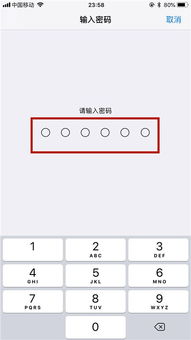
首先,你得知道,苹果更新系统工具其实就藏在你手机里。没错,就是那个我们每天都要打开的“设置”应用。下面,就让我一步步带你找到它。
1. 打开你的苹果手机,找到并点击“设置”应用。
2. 在“设置”界面,向下滚动,找到并点击“通用”。
3. 在“通用”界面,继续向下滚动,你会看到一个名为“软件更新”的选项,点击它。
恭喜你,现在你已经找到了苹果更新系统工具的入口!接下来,就是等待系统自动检测更新了。
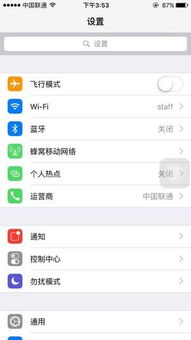
找到更新工具后,接下来就是等待系统自动检测更新了。不过,在此之前,你还得做好以下准备:
1. 检查电量:确保你的手机电量充足,以免在更新过程中因为电量不足而中断更新。
2. 连接Wi-Fi:更新系统需要消耗一定的流量,所以最好连接Wi-Fi,以免产生不必要的流量费用。
3. 备份重要数据:虽然苹果系统更新一般不会导致数据丢失,但为了以防万一,建议你备份一下重要数据。
一切准备就绪后,点击“软件更新”中的“更新”按钮,系统就会开始自动下载更新包。
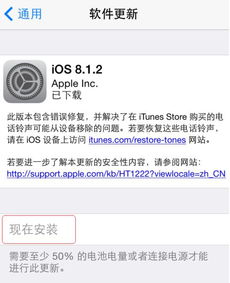
更新包下载完成后,系统会自动开始更新。这个过程可能需要一段时间,具体时间取决于你的手机型号和当前的网络状况。在这期间,请耐心等待,不要随意操作手机。
1. 更新进度条:在更新过程中,你会看到一个进度条,它会告诉你更新进度。
2. 重启手机:更新完成后,系统会自动重启手机。请耐心等待,直到手机完全重启。
重启后,你的苹果手机就升级到了最新系统。现在,你可以尽情享受新系统带来的新功能和新体验了。
1. 检查更新内容:更新完成后,你可以查看更新内容,了解新系统带来了哪些新功能。
2. 体验新功能:尝试使用新系统的新功能,让你的手机体验更加丰富。
- 如果更新失败,可以尝试重启手机,然后重新进行更新。如果问题依旧,可以尝试恢复出厂设置,或者联系苹果客服寻求帮助。
- 更新后手机变慢可能是由于新系统对硬件要求更高,或者手机存储空间不足。可以尝试清理手机存储空间,或者升级手机硬件。
- 更新后无法连接Wi-Fi可能是由于新系统对Wi-Fi驱动程序进行了更新。可以尝试重启手机,或者重新连接Wi-Fi。
亲爱的果粉们,现在你一定已经找到了苹果更新系统工具,并且学会了如何进行系统更新。希望这篇文章能帮助你顺利升级系统,让你的苹果手机焕发新的活力!